Draw 9-패치 도구는 Android 스튜디오에 포함된 WYSIWYG 편집기입니다. 이 도구를 사용하면 뷰의 콘텐츠와 화면의 크기를 수용하도록 자동으로 크기가 조절되는 비트맵 이미지를 만들 수 있습니다. 이미지 내에 그려진 표시기를 기반으로 이미지에서 선택된 부분을 가로 또는 세로로 확장할 수 있습니다.
Ninepatch 그래픽에 관한 소개와 그 작동 방식은 Ninepatch 드로어블을 참고하세요.
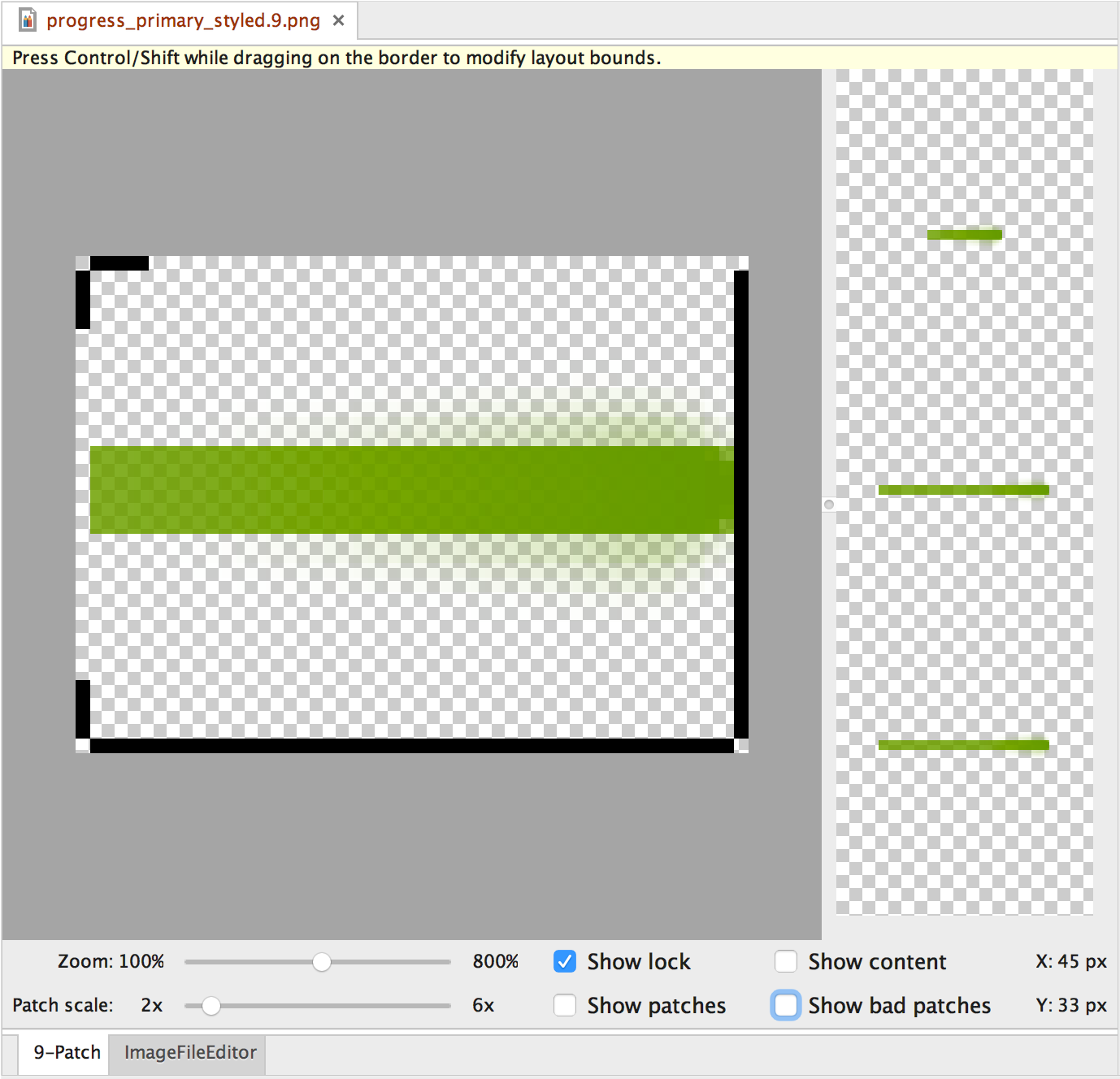
그림 1. NinePatch 이미지가 표시된 Android 스튜디오의 Draw 9-패치 도구
다음 단계를 따라 Android 스튜디오에서 Draw 9-패치 도구를 사용하여 Ninepatch 그래픽을 만드세요. Ninepatch 이미지를 만드는 데 사용할 PNG 이미지가 필요합니다.
- Android 스튜디오에서 NinePatch 이미지를 생성하려는 PNG 이미지를 마우스 오른쪽 버튼으로 클릭하고 Create 9-patch file을 클릭합니다.
- Ninepatch 이미지의 파일 이름을 입력하고 OK를 클릭합니다. 그러면 파일 확장자가
.9.png인 이미지 파일이 생성됩니다. - 새 NinePatch 파일을 더블클릭하여 Android 스튜디오에서 엽니다.
작업공간이 열리면 왼쪽 창의 그리기 영역에서 늘릴 수 있는 패치와 콘텐츠 영역의 선을 수정할 수 있습니다. 오른쪽 창은 그래픽을 늘렸을 때의 모습을 미리 볼 수 있는 미리보기 영역입니다.
- 1픽셀의 경계 범위 내부를 클릭하여 늘릴 수 있는 패치와 (선택적으로) 콘텐츠 영역을 정의하는 선을 그립니다.
마우스 오른쪽 버튼을 클릭하여 이전에 그린 선을 삭제합니다(Mac에서는 Shift 키를 누른 상태에서 클릭).
- 완료하면 File > Save를 클릭하여 변경사항을 저장합니다.
Android 스튜디오에서 기존 Ninepatch 파일을 열려면 파일을 더블클릭합니다.
NinePatch 그래픽의 배율이 올바로 낮아지는지 확인하려면 늘릴 수 있는 영역의 크기가 2x2픽셀 이상인지 확인하세요. 그렇지 않으면 해당 영역이 축소될 때 사라질 수 있습니다. 크기 조정 중 경계 부분의 색상이 변경될 수 있는 보간을 방지하려면 늘릴 수 있는 영역 전후의 그래픽에 1픽셀의 여유 공간을 추가로 제공합니다.
참고: 일반 PNG 파일(*.png)은 이미지 주위에 빈 1픽셀 테두리가 추가되어 로드됩니다. 늘릴 수 있는 패치와 콘텐츠 영역을 테두리 내에서 그릴 수 있습니다.
이전에 저장된 Ninepatch 파일(*.9.png)은 그리기 영역이 추가되지 않고 그대로 로드됩니다. 이미 존재하기 때문입니다.
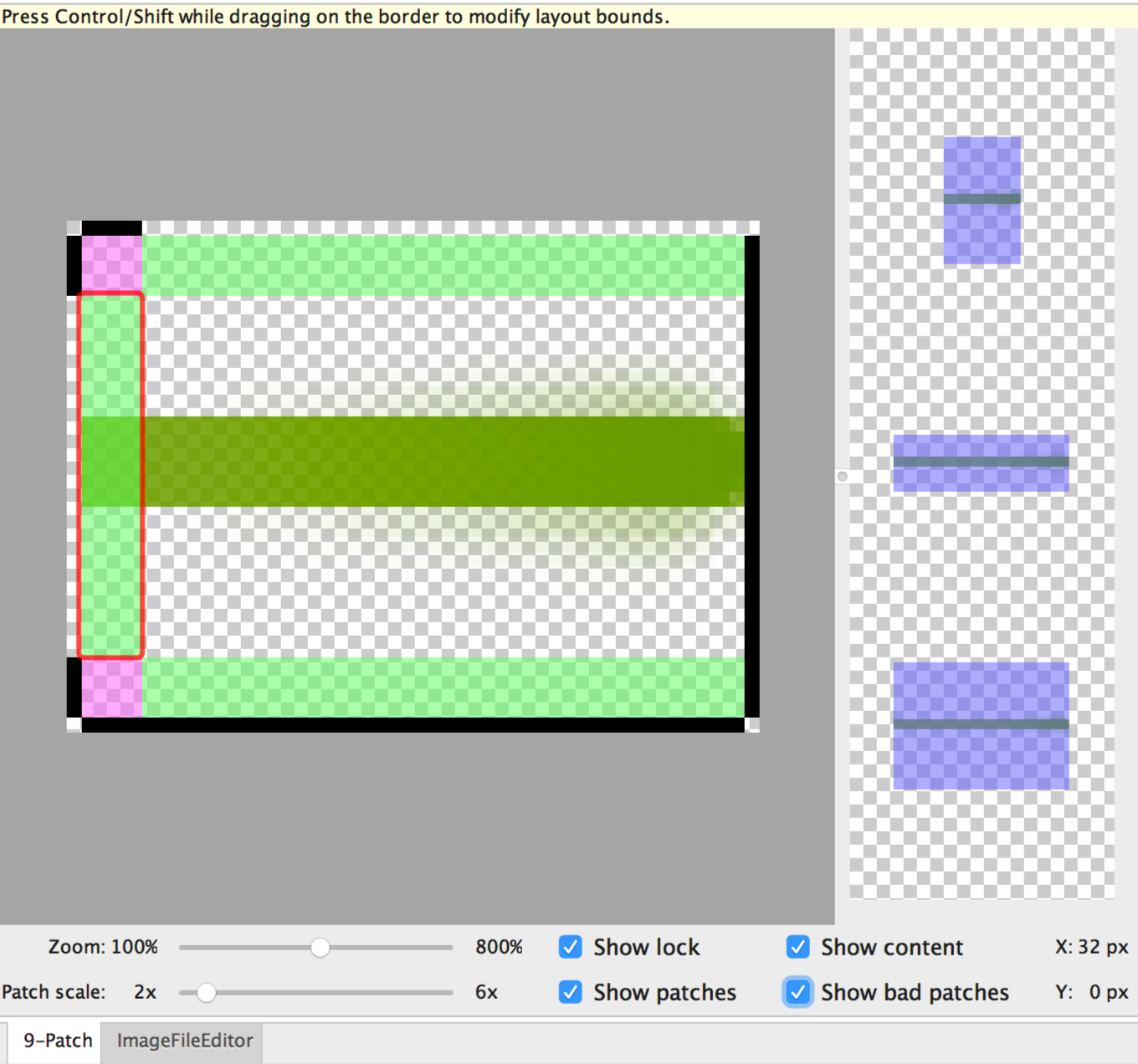
그림 2. 콘텐츠, 패치, 잘못된 패치를 보여주는 Android 스튜디오의 Ninepatch 이미지
다음과 같은 선택적 컨트롤이 있습니다.
- Zoom: 그리기 영역에서 그래픽의 확대/축소 수준을 조정합니다.
- Patch scale: 미리보기 영역에서 이미지의 크기를 조정합니다.
- Show lock: 그래픽 위에 마우스를 놓을 때 그릴 수 없는 영역을 시각화합니다.
- Show patches: 그리기 영역의 늘릴 수 있는 분홍색 패치를 미리 봅니다. 분홍색은 그림 2와 같이 늘릴 수 있는 패치를 나타냅니다.
- Show content: 미리보기 이미지에서 콘텐츠 영역을 강조표시합니다. 보라색은 그림 2와 같이 콘텐츠가 허용되는 영역을 나타냅니다.
- Show bad patches: 그림 2에 나오는 것처럼 늘렸을 때 그래픽에 아티팩트가 생길 수 있는 패치 영역 주변에 빨간색 테두리를 추가합니다. 잘못된 패치를 모두 제거하면 늘린 이미지의 시각적 일관성이 유지됩니다.

